雨林木风win7上网图标不见了的解决教程
更新时间:2020-02-11 16:04:08 来源:雨林木风官网 游览量: 113 次
win10系统已经发布很久了,有用户来反馈说他的雨林木风win10上网图标不见了,他来询问如何解决。有哪些原因会导致上网图标不见了呢,其实解决方法十分简单,对于此问题题小编给大伙儿来说一说雨林木风win10上网图标不见了的解决教程。
推荐系统下载:雨林木风
1、鼠标右键-桌面上网络图标;
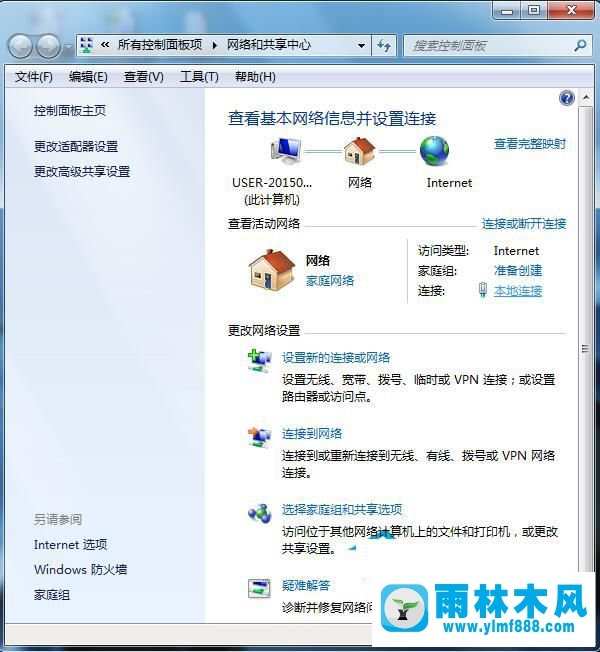
2、点一下左边的:变更电源适配器设定;
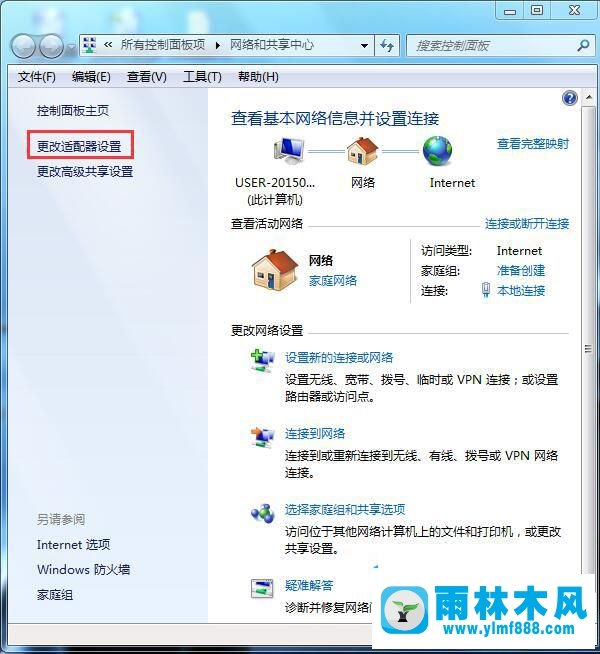
3、在开启的数据连接对话框,双击鼠标:无线网络标志;
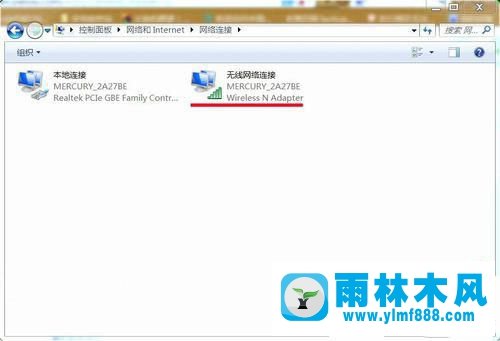
4、就会弹出来:无线网络情况对话框,人们左键点击:特性;
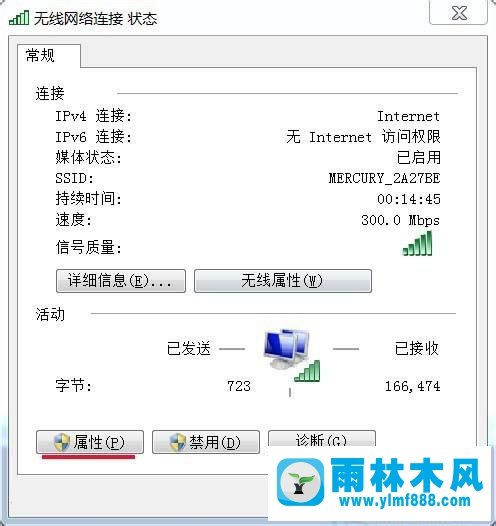
5、在弹出来的:无线网络特性对话框,人们左键点击:配备;
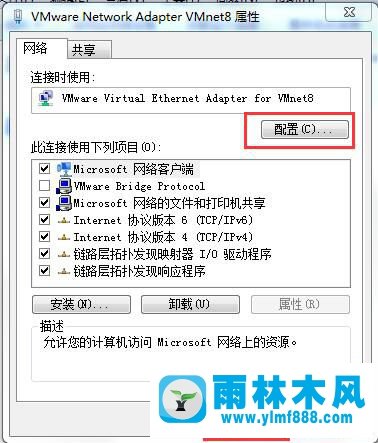
6、人们在弹出来的:wirelessnAdapter特性对话框,点击:电源管理;
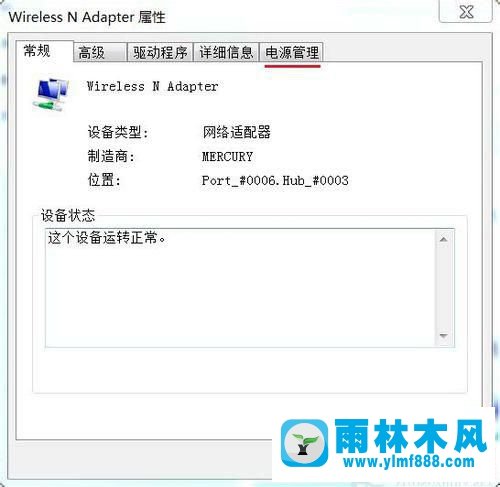
7、在弹出来的新窗口中人们能够看见:容许电子计算机关掉此机器设备以节省开关电源前边打过勾;
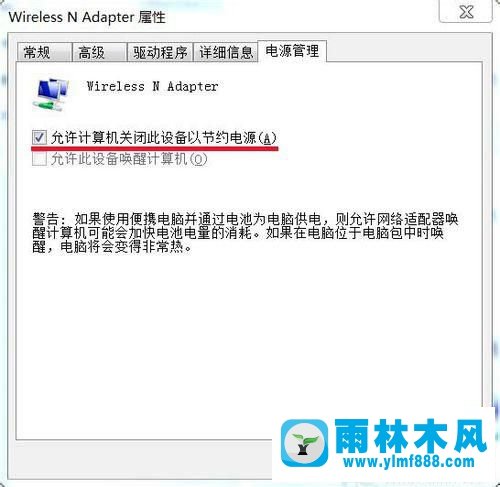
8、人们点一下:容许电子计算机关掉此机器设备以节省开关电源,除掉容许电子计算机关掉此机器设备以节省开关电源前边的勾,点一下:明确,重启电子计算机,数据连接标志找回家了。
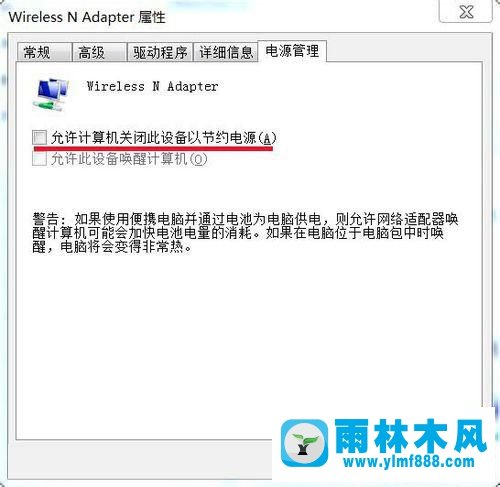
本文来自雨林木风www.ylmf888.com 如需转载请注明!
相关推荐
- 装完win7系统不能上网的解决办法05-13
- 雨林木风win7旗舰版网络红叉的解决02-06
- Win10网络连接速度慢怎么办10-23
- win10宽带错误720怎么办10-16
- win10网络连接不可用怎么办12-10
- win7宽带连接733错误怎么办11-15
- 重装win7系统后就不能上网的的恢复08-05
- win10系统网络连接出现叹号不能上网09-02
- win7系统联网自动重启的解决办法11-07
- Win7自动弹出拨号连接怎么解决10-24
- 雨林木风win7宽带连接不见,雨林木风12-16
- win7网络连接提示连接错误代码118怎12-24
- Win7宽带错误797怎么办10-23
- win7网络连接失败提示初始化端口失12-04
- win7电脑中遇到宽带连接错误797怎么01-05
- win10网线插好了显示感叹号的解决方11-04
雨林木风系统栏目
系统故障教程
最新系统下载
-
 雨林木风 GHOST Win10 2004 64位 精简版 V2021.07 2021-07-01
雨林木风 GHOST Win10 2004 64位 精简版 V2021.07 2021-07-01
-
 雨林木风 GHOST Win10 2004 64位 周年纪念版V2021.06 2021-06-02
雨林木风 GHOST Win10 2004 64位 周年纪念版V2021.06 2021-06-02
-
 雨林木风 GHOST Win10 64位专业版(版本2004) V2021.05 2021-05-07
雨林木风 GHOST Win10 64位专业版(版本2004) V2021.05 2021-05-07
-
 雨林木风 GHOST Win10 1909 64位 官方纯净版V2021.04 2021-04-06
雨林木风 GHOST Win10 1909 64位 官方纯净版V2021.04 2021-04-06
-
 雨林木风Ghost Win10 2004(专业版)V2021.03 2021-02-28
雨林木风Ghost Win10 2004(专业版)V2021.03 2021-02-28
-
 雨林木风 GHOST Win10 2004 64位 精简版 V2021.01 2020-12-21
雨林木风 GHOST Win10 2004 64位 精简版 V2021.01 2020-12-21
-
 雨林木风 GHOST Win10 64位 快速装机版 V2020.12 2020-11-27
雨林木风 GHOST Win10 64位 快速装机版 V2020.12 2020-11-27
-
 雨林木风 GHOST Win10 64位 官方纯净版 V2020.11 2020-10-28
雨林木风 GHOST Win10 64位 官方纯净版 V2020.11 2020-10-28

